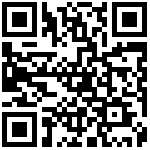卡片列表是对数据进行集合展示,是一种特殊的列表形式,其特点是每一个卡片高度固定。卡片作为一个独立的容器,可以在内容上进行良好的布局组织,将信息分块,突出重点,从视觉感知上就对内容进行了分隔,本章节主要介绍卡片列表组件各配置项的含义。
效果案例

组件结构
卡片列表组件主要由「父组件」及「子组件」两部分组成,可根据实际场景分别定义对应配置项。

| 模块 | 说明 |
|---|---|
| 父组件 | 卡片的排列布局及样式的配置。 |
| 子组件 | 卡片内不同形式展示的业务数据效果叠加及相应的样式定义。 |
父组件配置
子组件管理
系统提供了容器的配置作为子组件,使用者可根据实际场景对子组件进行添加和配置。支持对已添加子组件进行启用禁用、重命名、条件配置、复制、删除操作。
条件配置:满足条件时,子组件才启用成功。可根据场景需要应用子组件。

配置
基础属性

组件位置:包括组件的横坐标和纵坐标,单位为px;横坐标为组件左上角距离页面左边界的像素距离,纵坐标为组件左上角距离页面上边界的像素距离。
组件尺寸:包括组件的宽度和高度,单位为px;可单击比例锁 锁定组件宽高比,等比例调整组件的宽高。再次单击进行解锁,解锁后宽高比不受限制。比例锁默认不锁定。
锁定组件宽高比,等比例调整组件的宽高。再次单击进行解锁,解锁后宽高比不受限制。比例锁默认不锁定。
旋转:以组件的中心为中心点,进行旋转,单位为度(°)。手动输入角度值,控制组件的旋转角度;
- 单击
 图标,控制组件左右翻转样式;
图标,控制组件左右翻转样式; - 单击
 图标,控制组件上下翻转样式。
图标,控制组件上下翻转样式。
透明:取值范围为0~100%。为0%时,组件隐藏;为100%时,组件完全显示。默认为100%。
组件属性
全局
排列方式:配置卡片的排列方式。
每列/行个数:通过配置每行/列的个数确定每个卡片的宽高。
纵向/横向间距:卡片与卡片之间的距离。
内容溢出:内容超出(卡片的数据量超过每列/行个数)时可以选择显示、隐藏或轮播显示,选择隐藏或轮播显示时,支持鼠标滚动显示溢出内容。
显示:

隐藏:

轮播显示:

溢出布局:当最后一列/行的卡片数量小于所设置每列/行的数量时,可配置其对齐方式。
居左:

居中:

居右:

轮播动画:轮播显示开启后可配置其动画效果。
动画:
动画衔接:选择轮播动画的衔接方式。当动画衔接为重头开始时,默认更新行列数为1。
停止条件:轮播动画的停止条件。
时间间隔 :单次滚动动画的时间。
更新行/列数:单次滚动更新的数据。
动画时间 :单次滚动动画的时间。
动画速度:匀速、慢快慢、低速开始、低速结束、低速开始和结束。

分页器:可配置分页器的位置和样式以及选中颜色。
前进后退按钮:可配置前进后退按钮的显示方式、位置和样式。
卡片
可配置卡片的背景颜色、边框样式和圆角。
数据
组件数据格式
| 字段 | 说明 |
|---|---|
| 任意 | 数据源中获取的字段均可被表格使用,直接在配置中使用即可。 |
静态数据-JSON数据案例
[
{
"time": "9.00-10.00",
"name": "游泳",
"index": "进行中"
}
]交互
支持配置鼠标点击时事件:
当鼠标点击卡片时,触发交互事件:设置大屏变量、设置可见、移动、设置JS事件、设置面板状态;
子组件配置
容器
- 布局方式采用容器套容器的方式,把卡片看作第一级容器,容器可以是单独的字段,同时还可在每层容器中定义多个字段。
- 单张卡片作为第一级容器,其内对象是自由式布局;
- 子容器宽高根据内容自适应,其内对象规律排列。
配置
宽度:可配置整个容器的宽度,容器内字段宽度大于容器时隐藏;容器的高度将根据容器内的字段自适应。
位置:容器相对于左上角的固定位置。
布局方式:
- 绝对布局:容器内的字段将根据相对于容器左上角的位置进行定位;
- 相对布局:容器内的字段将根据字段的宽度/高度进行水平/垂直排列,可配置两个字段之间的间隔。
字段:
- 附加字段:此字段为非数据源字段的常量字段。值类型仅为文本或图片时可配置该字段;
- 字段名称:当附加字段关闭时,输入数据源中存在的字段,则该字段就会在该容器显示;
- 位置:当容器的布局方式选择绝对位置时,配置该字段相对于容器左上角的位置进行定位;
- 偏移:当容器的布局方式选择相对位置时,若父组件为水平排列,则此处为垂直偏移;若父组件为垂直排列,则此处为水平偏移;
- 值样式:

- 值类型:容器内容的类型,可选文本、数值、指标、图片、标签组、进度条;
- 宽度:可配置字段的宽度,为空时将根据其内容自适应;
- 对齐方式:当字段宽度不为空时可配置其内容的对齐方式。
- 文本配置:值类型选择文本
- 富文本:开启后数据支持富文本格式;
- 内容溢出:当文本的长度超过所设置的宽度时,可配置其溢出显示的方式;
- 提示:鼠标移入字段内容,可通过tooltip显示完整(仅当内容溢出,且显示形式为省略号或隐藏时生效),启用后可配置tooltip的样式;
- 行距:相邻两行间的距离;
- 文本样式:可配置文本的字体、字号、颜色、粗细、字间距样式;
- 样式系列:当满足条件时可设置不同的样式系列。
富文本:

内容溢出-省略号:

内容溢出-换行:

内容溢出-隐藏:

跑马灯动画:

- 数值配置:值类型选择数值
- 前缀-数字:前缀与数字之间的距离;
- 后缀-数字:后缀与数字之间的距离;
- 前缀:可设置前缀的内容、文本样式和垂直偏移的距离;
- 数字:
- 文本样式:可配置数字的字体、字号、颜色、粗细、字间距样式;
- 样式区间:开启后,设置数值范围,在该范围内的数字的样式显示为该区间中设置的样式;
- 宽度自适应:翻牌器数字间隔是否根据组件框宽度自适应显示。开启宽度自适应时,若组件框尺寸宽度大于组件实际宽度,字间距配置失效,数字间隔根据组件框宽度自适应;
- 动画:可配置数值的动画效果;
- 格式化:数字的格式化。
- 后缀:可设置后缀的内容、文本样式和垂直偏移的距离;
补零:

- 指标配置:值类型选择指标
- 基础值:以此数值为基础值,来判断图标走势。默认基础值为0,基础值不允许为空。可选择字段;
- 显示数值:启用后,显示出数值,可设置的数值样式;
- 图标-数值:图标与数值之间的距离;
- 图标:可选择指标的图标以及不同趋势下的指标颜色;
- 样式系列:满足条件时可设置不同的样式系列;
- 文本样式:可配置数值的文本样式,若启用“是否同步数值颜色”,则该配置不生效;
- 格式化:数值的格式化;
- 后缀:可设置后缀的内容、文本样式和垂直、左偏移的距离,若启用“是否同步数值颜色”,则文本样式配置不生效。
样式系列:

- 图片配置:值类型选择图片
- 图片:附加字段开启后,可自定义图片的样式;
- 宽度/高度:配置图片的大小;
- 样式系列:附加字段开启后,满足条件时可设置不同的样式系列。
样式系列:

- 标签组配置:值类型选择标签组
- 分隔符:可自定义分隔符,用于标识文字分隔的位置;
- 间隔:标签与标签之间的距离;
- 水平/垂直内间距:通过设置内边距来确定标签的宽高(根据文字长度自适应);
- 默认样式:可配置标签的背景颜色、圆角、边框和文本样式
- 样式系列:满足条件时可设置不同的样式系列。
样式系列:

- 进度条配置:值类型选择进度条
- 最大值:可自定义进度条的最大值,支持表达式选取字段;
- 进度条:可自定义配置进度条的类型、颜色和圆角
- 栅格个数:即最大值时会显示多少栅格,其进度条栅格数将根据。
- 文本:启用后可显示进度条的数值;
- 格式化:进度条数值的格式化;
- 样式区间:开启后,设置数值范围,在该范围内的进度条的样式显示为该区间中设置的样式;
- 外框:
- 后缀:可设置后缀的内容(支持表达式可选择字段)、文本样式和垂直偏移的距离;
栅栏个数:

外框:

后缀;

数据
无需配置数据。
交互
没有交互事件。
最后编辑:倪 更新时间:2025-11-28 11:30
 扫码关注网盛数新公众号,获取更多帮助资料
扫码关注网盛数新公众号,获取更多帮助资料